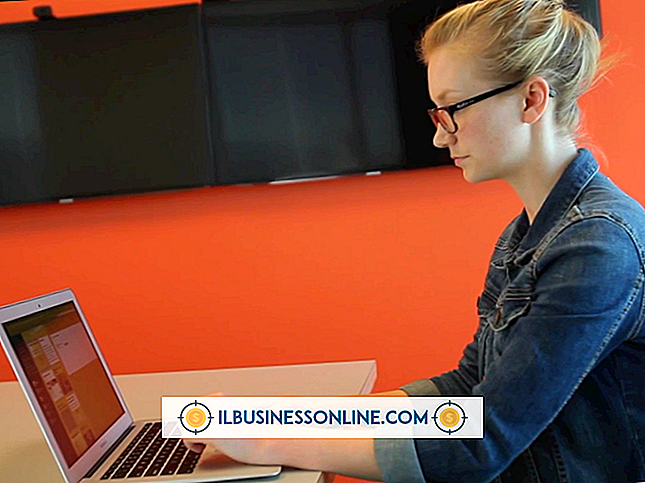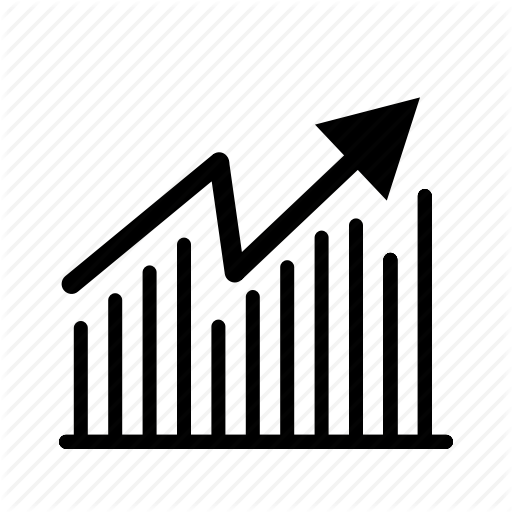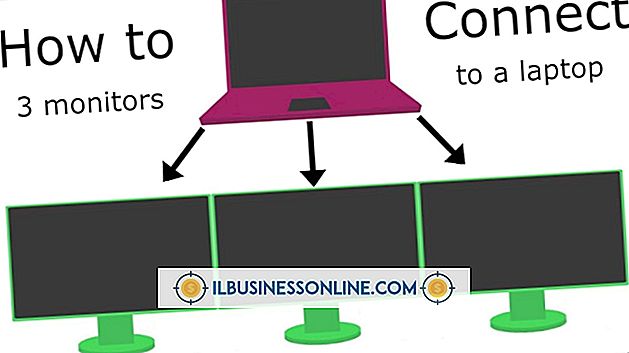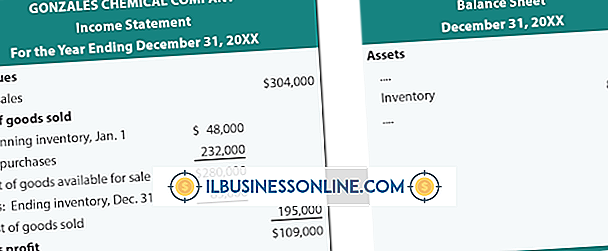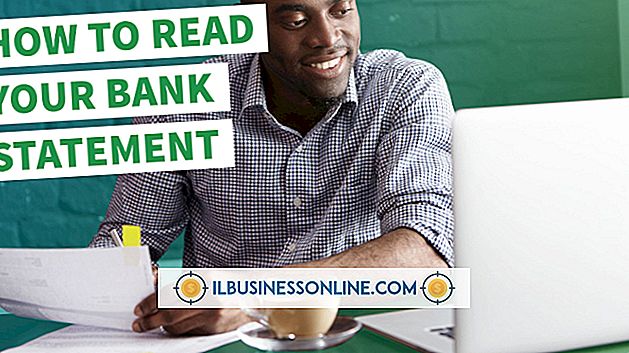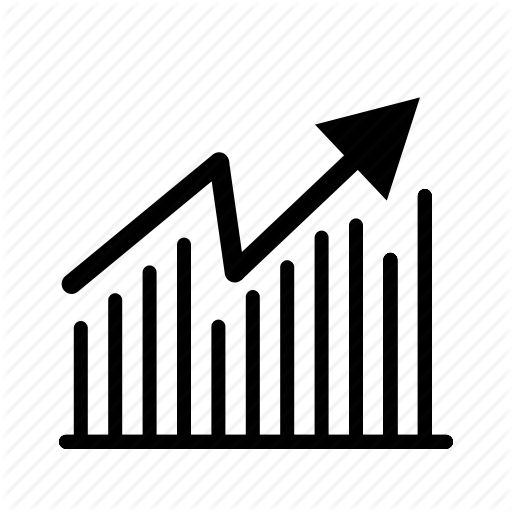ArcMapからGoogle EarthにKMLをエクスポートする方法

中小企業ではArcGISのデスクトップ版を使用する必要があるだけで、エンタープライズ版のより高度な機能を使用して視覚化と分析の結果を共有することはできません。 ただし、ArcGISはArcMapのデータ相互運用性拡張機能を提供します。これにより、ArcMapのレイヤデータとマップデータの両方をGoogleのKML(Keyhole Markup Language)形式にエクスポートできます。 KMLにエクスポートした後、データをGoogle EarthまたはGoogle Mapsにインポートし、それらの無料ツールを使用して地図やビジュアライゼーションを他の人と共有することができます。
1。
[Windows Orb]ボタンをクリックして[すべてのプログラム]を選択し、次に[Arc GIS]と[Arc Map]を選択します。 ツールバーの[Pythonウィンドウ]ボタンをクリックしてPythonウィンドウを開き、即時モードでコマンドを入力します。
2。
ArcGIS Pythonシステムモジュールをメモリにロードします。 たとえば、Pythonウィンドウに次のように入力します。
arcpy import envからのarcpyのインポート
3。
エクスポートするデータファイルの場所と種類をKMLで指定して、ワークスペースと環境の設定を行います。 たとえば、Pythonウィンドウに次のように入力します。
arcpy.CheckOutExtension( "3D")env.workspace = "C:\ exports"
4。
エクスポートするレイヤー、作成する出力ファイル、および使用する出力スケールを指定して、レイヤーをエクスポートします。 必要に応じて、単一の合成画像をエクスポートする、エクスポートする領域の周囲に境界ボックスを設定する、画像サイズを定義する、またはKML出力の解像度を定義するためのオプションのパラメータを含めます。 出力には "。kmz"ファイル拡張子を指定します。これはKMLの圧縮データファイルになります。 たとえば、Pythonウィンドウに次のように入力します。
arcpy.LayerToKML_3d( "main.lyr"、 "mainlayer.kmz"、 "1")
5。
マップドキュメント、マップドキュメントのデータフレーム、出力ファイル、および出力縮尺を指定してマップをエクスポートします。 単一の合成画像のエクスポート、ベクターレイヤーのラスタ画像への変換、エクスポートする長方形の境界の設定、画像サイズの定義、または出力解像度の定義を行うためのオプションのパラメータを含めます。 たとえば、Pythonウィンドウに次のように入力します。
arcpy.MapToKML_3d( "main.mxd"、 "レイヤー"、 "mainmap.kmz"、 "1")
必要なもの
- ArcMap用のArcGIS Data Interoperabilityエクステンション
- ArcGISバージョン10.0以降
先端
- ArcGIS Serverモジュールを使用してエンタープライズバージョンにアップグレードすると、Representational State Transfer(REST)APIを使用してインターネット上に動的なKMLデータリンクを公開できます。